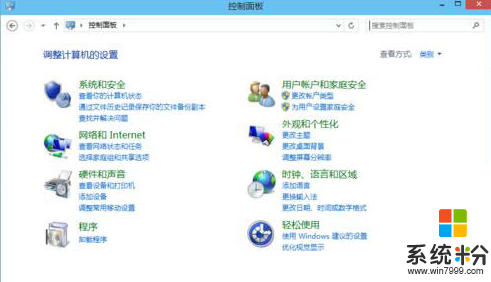時間:2016-06-14 來源:互聯網 瀏覽量:
通過win10係統的控製麵板,我們可以調用和設置很多程序,還有一部分用戶不知道win10係統控製麵板怎麼打開。接下來就跟大家分享幾種快速打開win10係統控製麵板的方法。
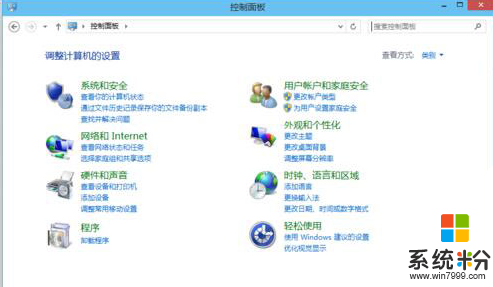
win10係統控製麵板快速打開的方法:
方法一:Win+X鍵打開
1、我們可以按鍵盤上的Win+X或者右擊桌麵的開始菜單。

2、它會彈出我們的選項。
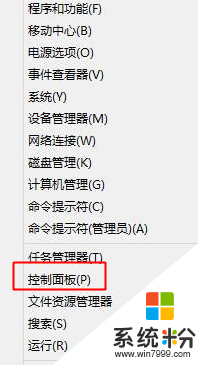
3、我們選擇“控製麵板”。
4、這樣我們就可以打開我們的控製麵板了。我們可以根據我們的需要進行設置。
方法二:桌麵打開
1、我們可以右擊桌麵空白處。選擇“個性化”。
2、在“個性化”中選擇“更改桌麵圖標”。
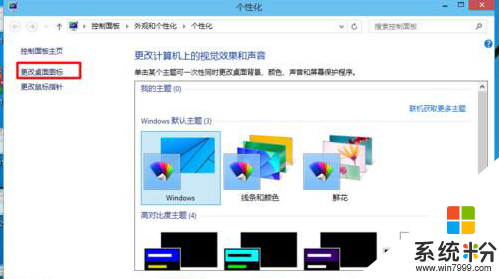
3、在桌麵圖標中我們選擇“控製麵板”。
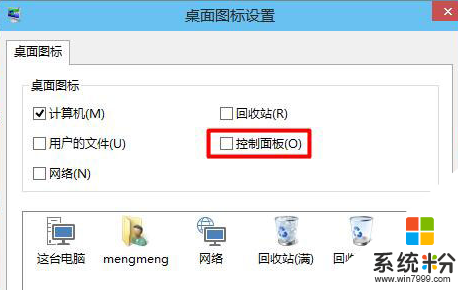
4、這樣我們就可以在桌麵上看到“控製麵板”了。我們直接雙擊就可以打開了。

5、這樣我們就可以打開我們的控製麵板了。我們可以根據我們的需要進行設置。